Плагин WordPress для озвучки статей на сайте нейросетями
17 февраля 2024 , Обновлено 28 марта 2024
Мы разработали плагин для озвучки статей на сайтах, работающих на CMS WordPress. Теперь можно прямо на сайте запустить озвучку и плеер с аудио будет автоматически встроен на сайт. Увеличивайте время пользователя на сайте и добавляйте разнообразие в контент за счет аудио-версии статьи.
Скачать WP плагин для озвучки статей v1.0.5
Требования
- Минимальная версия WP: 5.5,
- Минимальная версия PHP: 6.1;
В данный момент плагин можно установить только из архива, в репозитории WordPressего пока нет. Распространяется бесплатно, но для озвучки статей вам нужны токены на Звукограме.
Установка
Скачайте плагин по ссылке выше, затем перейдите в плагины в WordPressи нажмите "добавить".
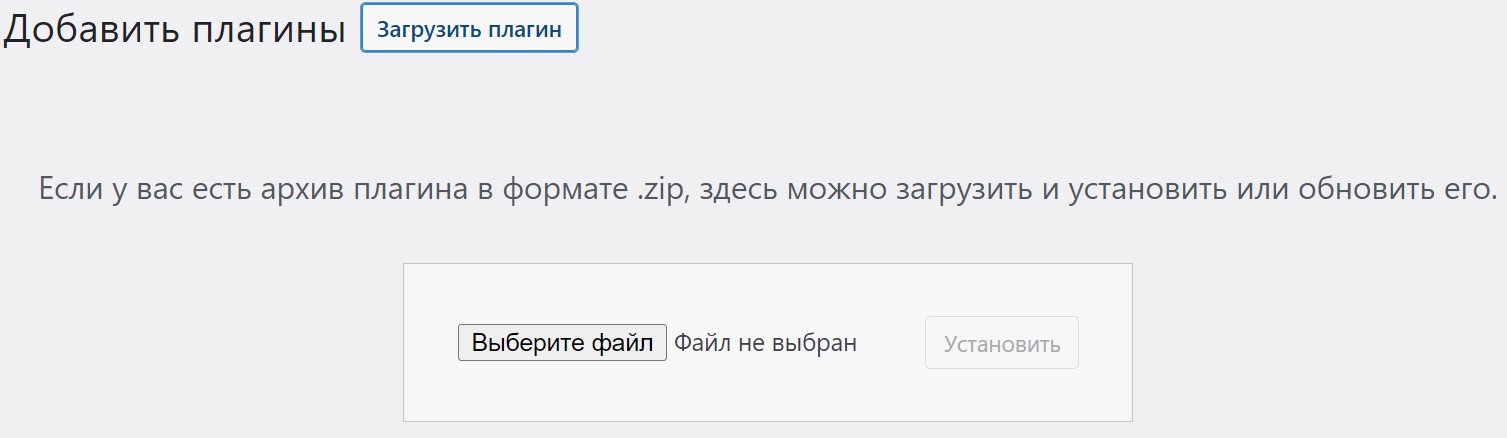
Затем выберите файл
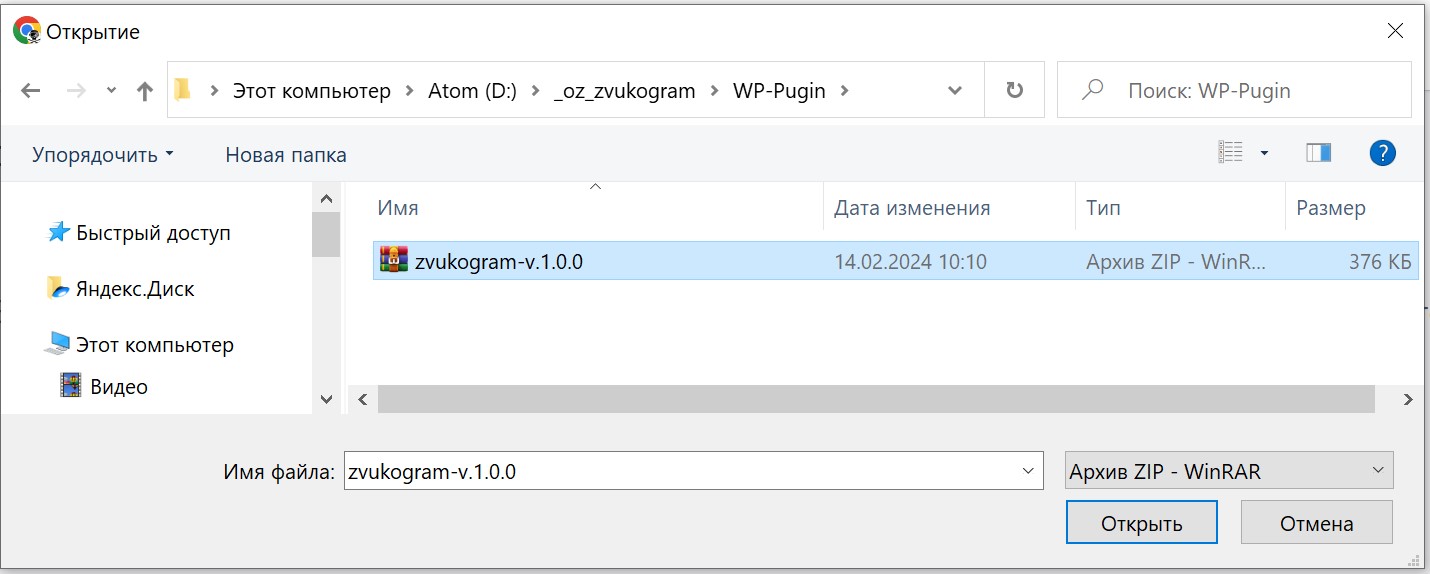
Нажмите "установить"
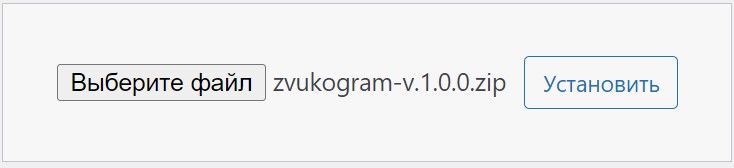
Активируйте плагин
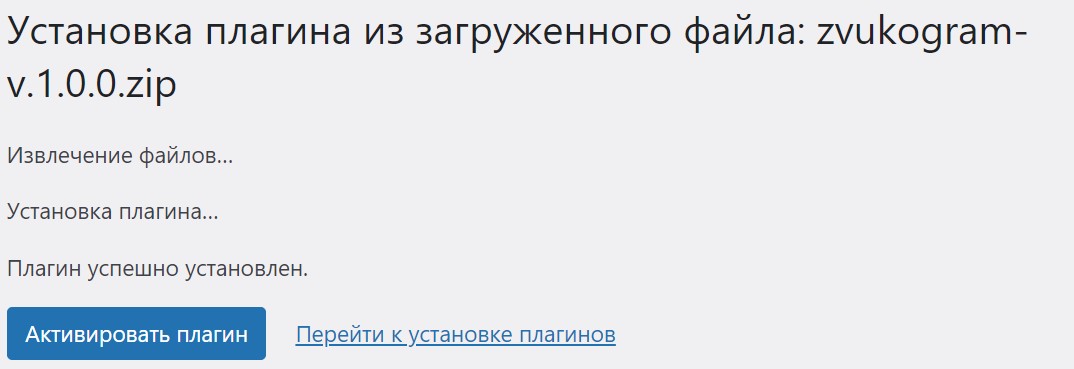
После этого ссылка на плагин появится в левом меню в админке вордпресса.
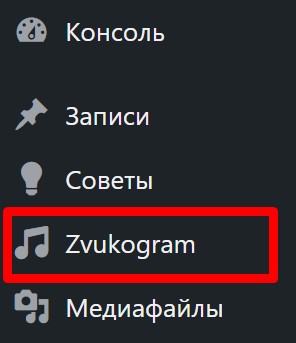
Настройки
В поле настроек нужно указать Ваш токен API и Email от личного кабинета. После сохранения система подгрузит баланс токенов.

Токен хранится в вашем личном кабинете https://zvukogram.com/profile/. Озвучка по АПИ возможна только после покупки токенов. Достаточно сделать минимальный платеж, чтобы вам была доступна эта возможность.
Конфигурация аудио по умолчанию
В этом блоке выставляйте язык, голос, битрейт, паузы, скорость и высоту по умолчанию.
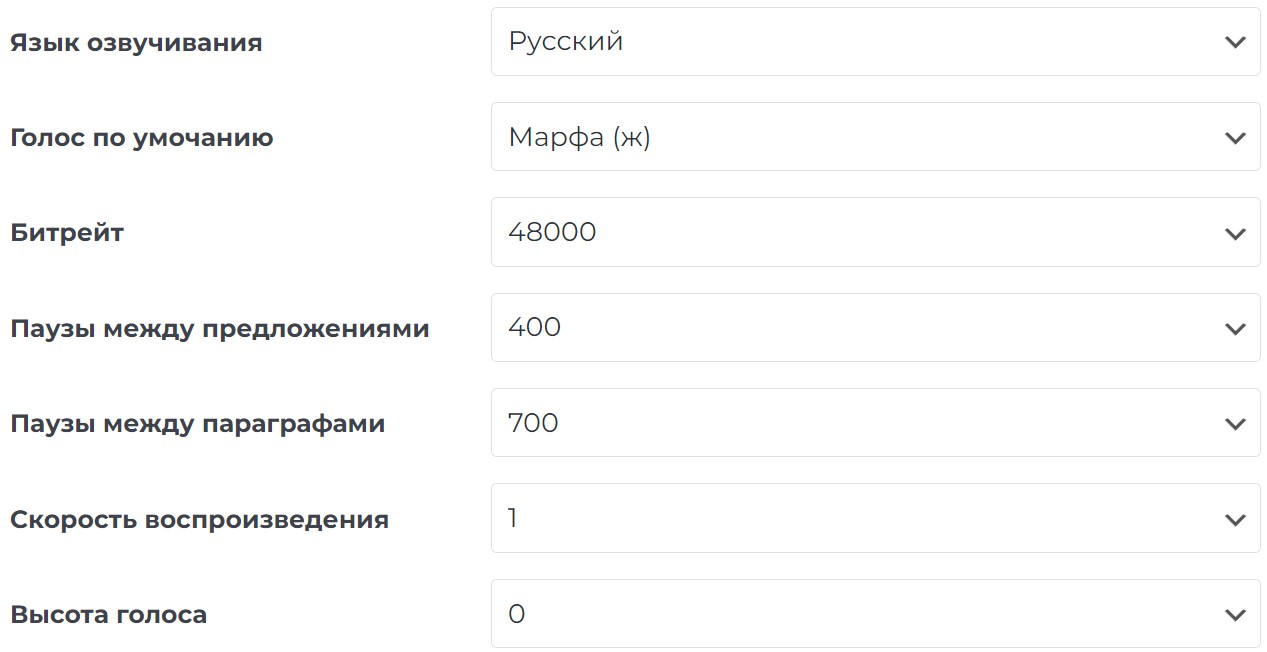
Эти настройки можно будет изменить для конкретной статьи, если захотите определенную страницу озвучить иным голосом.
Секции озвучивания по умолчанию
Тут можно выбрать какие секции включать озвучку: заголовок, отрывок и текст. Отрывок будет озвучен, если вы вставили текст в вордпрессе в это поле, автоматически сгенерированный отрывок не будет озвучен.
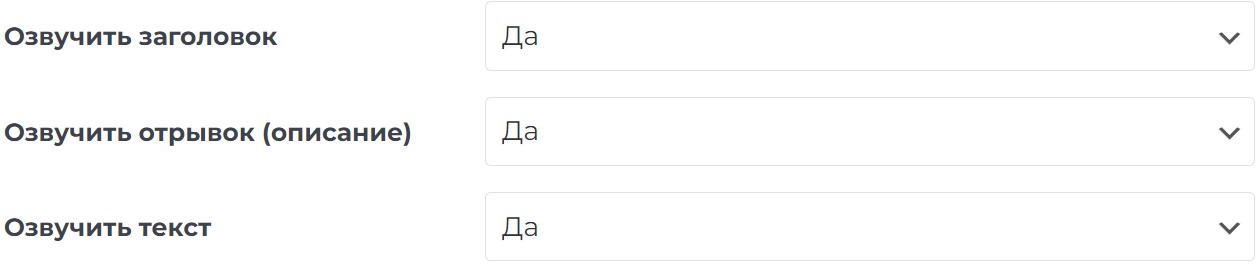
Секции для озвучки, как и голос, можно выставить индивидуально для каждой статьи.
Настройки кода плеера
В этом блоке можно выбрать формат файла и код плеера.
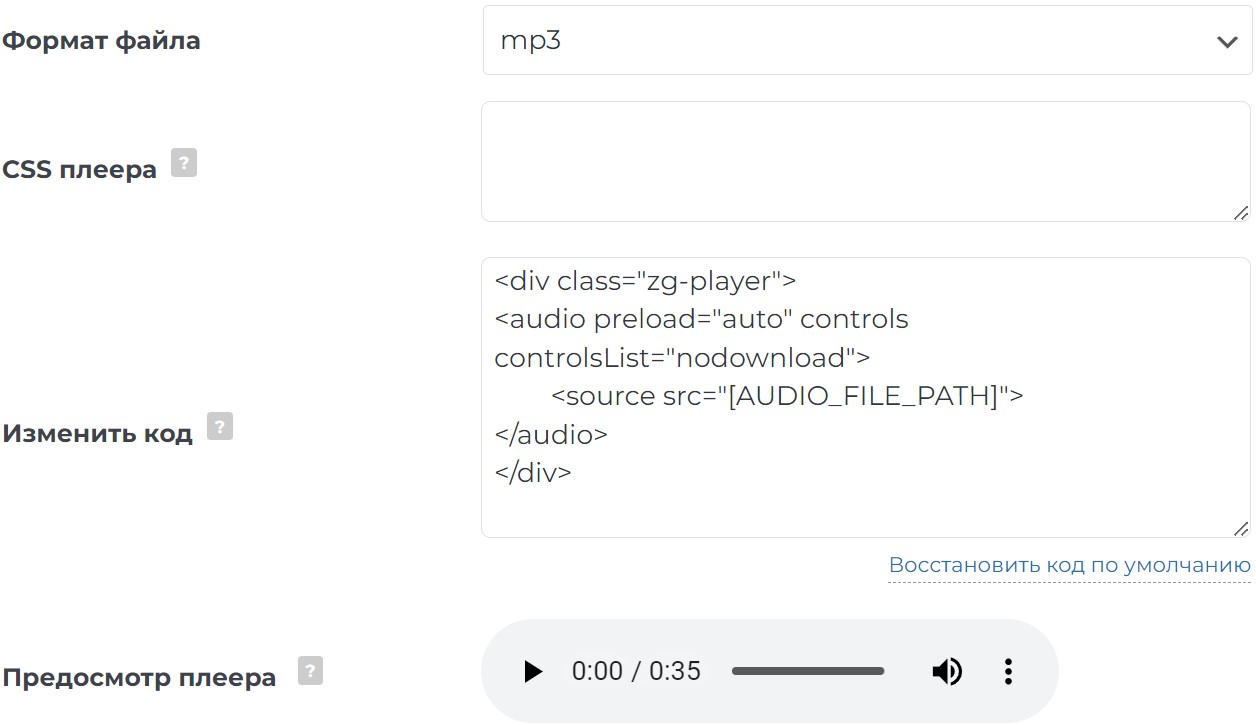
В специальное поле можно вставить CSS-стили для индивидуализации плеера. В качестве кода плеера мы используем простой html5, который будет работать на любом сайте без дополнительных скриптов. Вы можете внедрить свой код плеера, достаточно вставить шорт-код источника:
[AUDIO_FILE_PATH]
Код source отдает прямую ссылку на файл.
Настройки отображения
В настройках отображения вы можете вы можете указать количество статей и страниц, которые отобразить на одной странице плагина.

Сохранение изменений
В низу настроек плагина расположена кнопка сохранения всех изменений. Нажмите для того, чтобы сохранить выбранные настройки.
Внедрение на сайт
Есть три способа вставить плеер на сайт: через шорткод в запись, через шорткод в шаблон и через php-код в шаблон.
Шорткод в запись
Вставьте код [zvukogram] в любое место статьи, где хотите вывести плеер с озвучкой.
Шорткод в шаблоне
Если тема поддерживает редактирование Gutenberg, Elementor и др. укажите в нужном шаблоне редактора тем код [zvukogram].
Php-код в шаблон
Если тема без редактора (— внесите php-код в нужном файле темы (шаблона):
<?php echo do_shortcode( "[zvukogram]" ); ?>
Удобство вставки через код в том, что достаточно вставить 1 раз и плеер появится во всех статьях, где готова озвучка. Если озвучка не сделана, то и пустого плеера не будет.
Процесс озвучки
Озвучить статью можно индивидуально и массово. При индивидуальном подходе вы настраиваете и озвучиваете 1 страницу, а при массовом любое количество.
Список статей, которые можно озвучить находится в плагине во вкладке "Документы". Переходите на эту вкладку, чтобы начать озвучку.
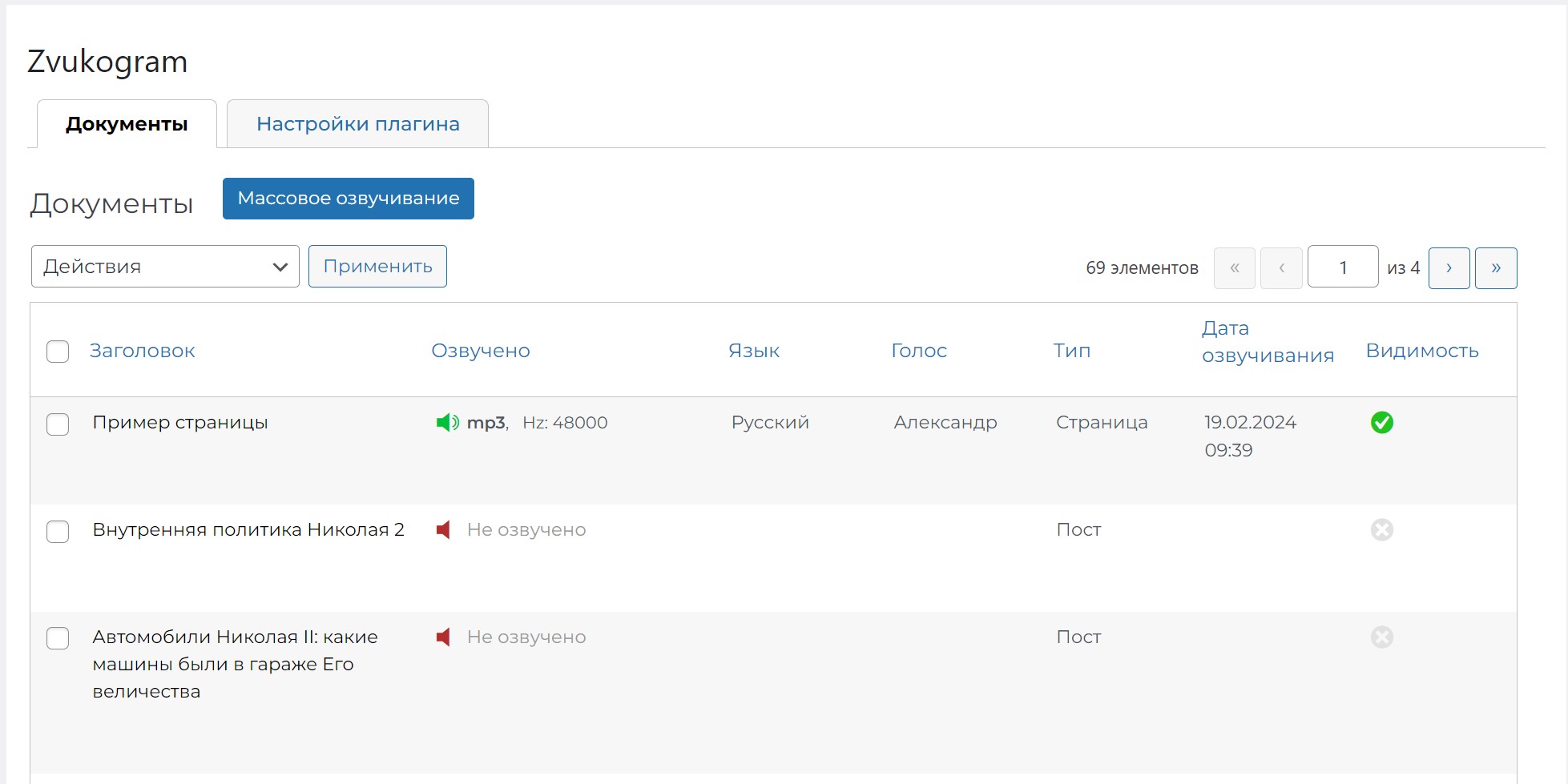
Тут подгружены все страницы и записи сайта. В таблице выводится заголовок страницы, статус озвучки, язык, голос, дата и видимость плеера.
Одиночная озвучка
Для начала озвучки конкретной статьи наведите в таблице документов мышкой на название и появится контекстное меню. Нажимайте на кнопку "озвучить".

Альтернативный вариант запуска одиночной озвучки - это кликнуть на блок в сайдбаре изнутри статьи:
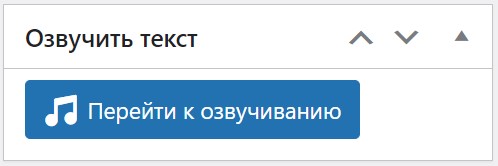
После нажатия на эту кнопку вы попадаете в новую вкладку "Создать/изменить озвучивание"

Внутри озвучки вы можете изменить конфигурацию аудио (язык, голос, битрейт, паузы между предложениями и параграфами, скорость и высоту) и секции для озвучивания (заголовок, отрывок, текст).
Внутри документа озвучки есть вкладки:
- Текущий текст для озвучивания - текст который будет отправлен на озвучивание "как есть".
- Текущий текст для озвучивания (сохраненная версия) - аналогично, но показана сохраненная или озвученная ранее версия.
- HTML (оригинал) - код текущего документа.
- Текст (оригинал) - всегда содержит очищенный текст текущего кода HTML (оригинал). Появляется после озвучивания или сохранения изменений.
На озвучку каждый раз подается текст из вкладки "Текущий текст для озвучивания". Текст в это поле "Текущий текст для озвучивания" попадает из секций для озвучки (заголовок, отрывок и текст). Из оригинального текста удаляются все html-теги, ссылки, картинки, полностью вырезаются шорткоды [caption]. Содержимое прочих шорткодов не изменяется, система убирает объявление шорткода (вообще все, что записано через квадратные скобки удаляется). Остается только чистый текст.
Старт озвучки
После нажатия кнопки "запустить озвучивание", система берет весь текст из поля озвучки и отправляет его по АПИ на сервер Звукограма для озвучки. Текст уходит в задание. Через 1 минуту ваш плагин запрашивает у Звукограма готовый текст, если он еще не готов (зависит от объема), то повторяет запрос через минуту. Так до тех пор, пока текст не будет озвучен.
Вы не сможете увидеть на каком этапе сейчас находится озвучка статьи, т.к. сервер по АПИ не предоставляет эту информацию. Не переживайте, ничего не зависает. Если встречается какая то ошибка, то система ее выдает. Пока нет ошибки - все хорошо, процесс идет как надо.
Не закрывайте вкладку в процессе работы. Вкладка браузера должна быть открыта. Если вы закроете, то процедура прервется. Однако, не переживайте - токены не пропадут. Каждый ваш запрос хранится в памяти Звукограма 30 дней.
Если вы запустите озвучку, закроете вкладку, откроете стать на следующий день и запустите озвучку, то плагин снова отправит текст, а Звукограм найдет в своей памяти уже готовый результат по вашему прежнему запросы и выдаст аудио без расхода токенов. Токены не расходуются только если изменены настройки голоса.
Если вы выставите другой голос, скорость или тон, то система спишет токены повторно. Без расхода токенов можете менять паузы между предложениями и абзацами, а также битрейт.
В тексте озвучки можно использовать ssml-теги, диалоги другими голосами. Клик по кнопке озвучки автоматически сохраняет весь текст, отправленный на обработку.
Если озвучка успешно завершится, то появится такое сообщение:
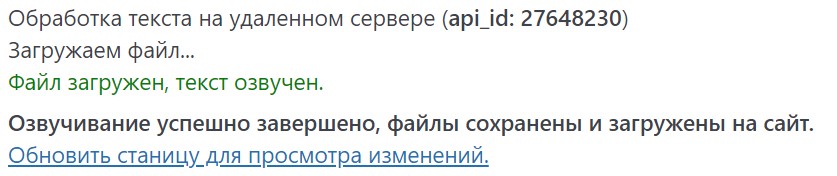
Если вы ничего не нажмете и закроете вкладку, то ничего плохого не случится. Файл озвучки уже загружен и привязан к статье.
Нажмите на "Обновить станицу для просмотра изменений.", если хотите послушать полученное аудио.
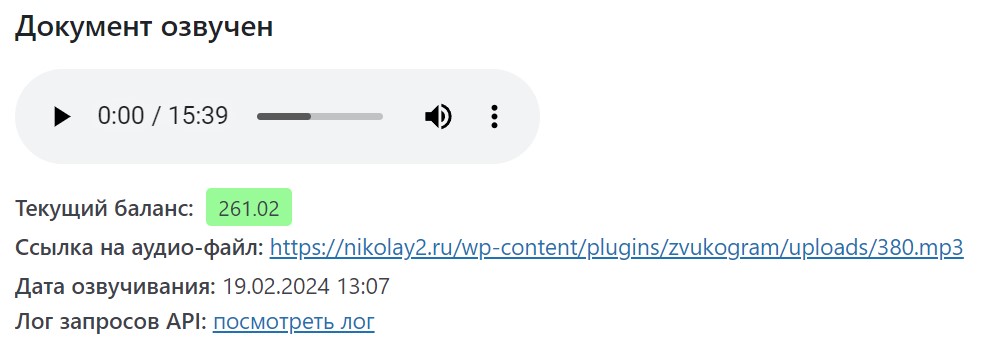
После обновления появится плеер, ссылка на файл, дата и лог озвучки.
Иногда может появиться ошибка.
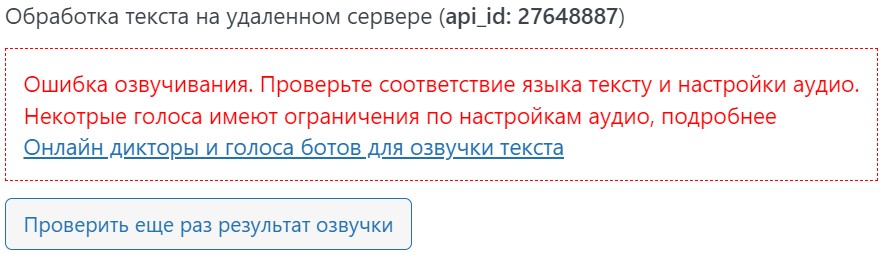
Ошибка может возникнуть из за перегрузки сервера, сначала попробуйте нажать на кнопку "проверить еще раз результат озвучки" или заново отправьте весь текст на озвучку. Это не спишет с вас лишних токенов.
Если это не помогает, то пиши мне в личку с id озвучки @foxhunterX, я изучу озвучку и помогу вам.
Множественная озвучка
Для старта озвучки группы статей, нажмите на кнопку "Массовое озвучивание"
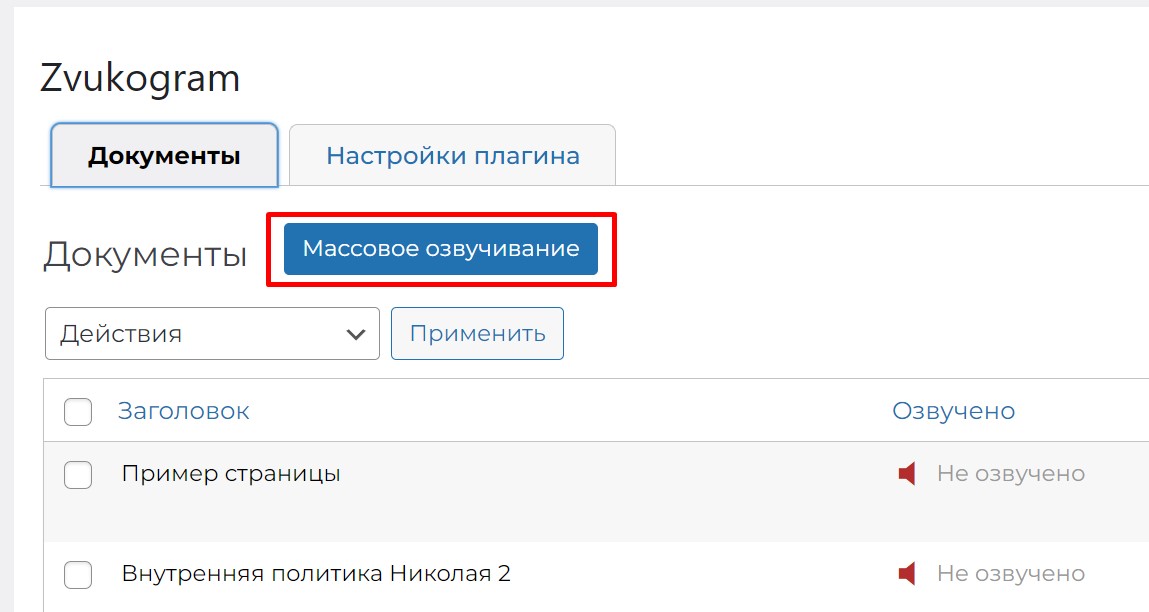
Появится выбор постов и страниц для озвучки. По умолчанию тут выводится 50 документов без озвучки. В общих настройках можно поставить любое количество статей для массовой озвучки.
Выбора документов в списке
По молчанию загружены посты (post). Можно выбрать через тип документов WP страницы (page).
Выбрать все можно через горячую клавишу Ctrl+A. Выбрать группу Shift+клик. Выбрать статьи точечно можно через Ctrl+клик.
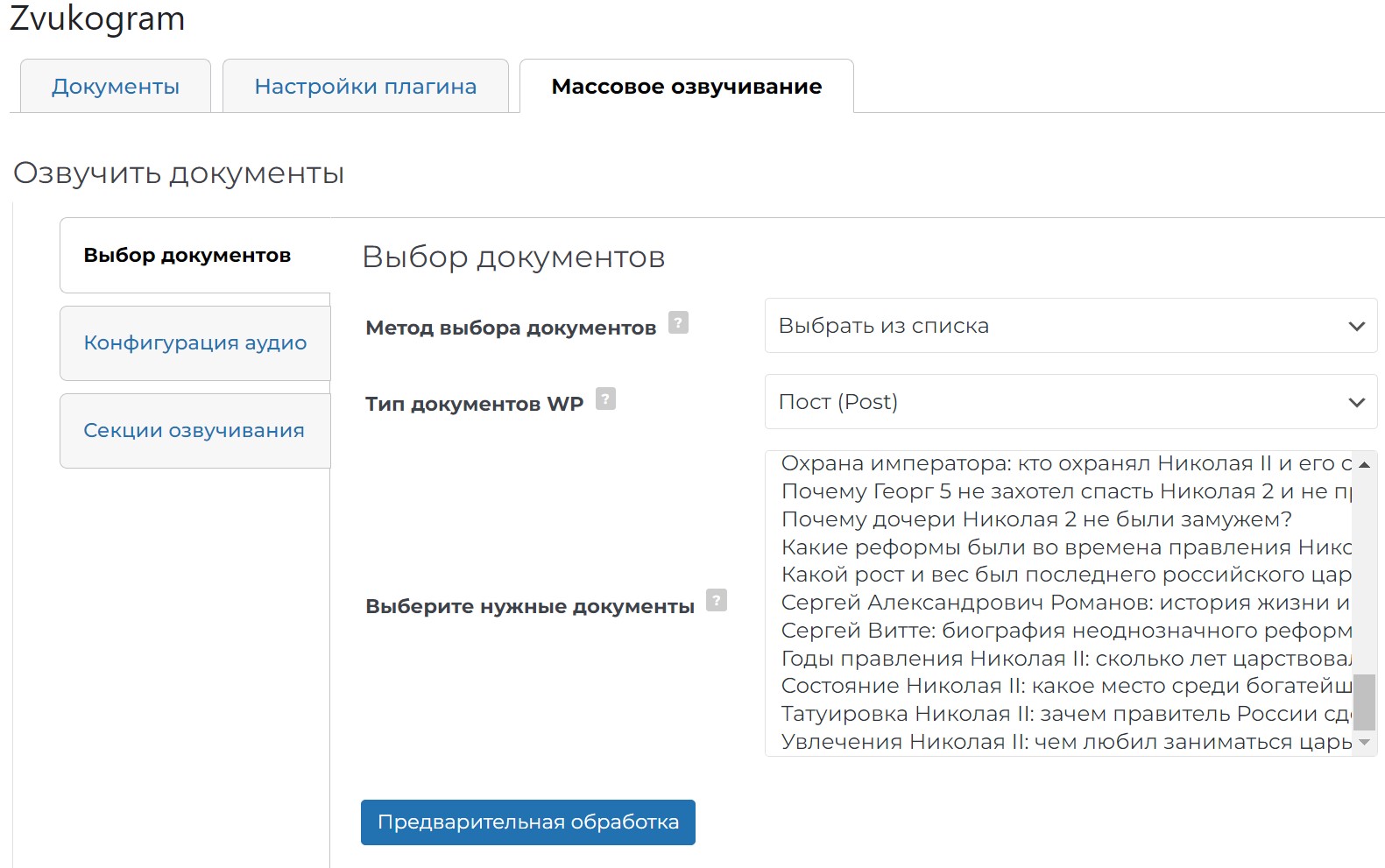
Выбор документов по Id
Тут можно перечислить через запятую POST_ID всех документов, которые нужно озвучить.

Запуск массовой озвучки
После выбора нужных записей нажмите на "предварительную обработку".
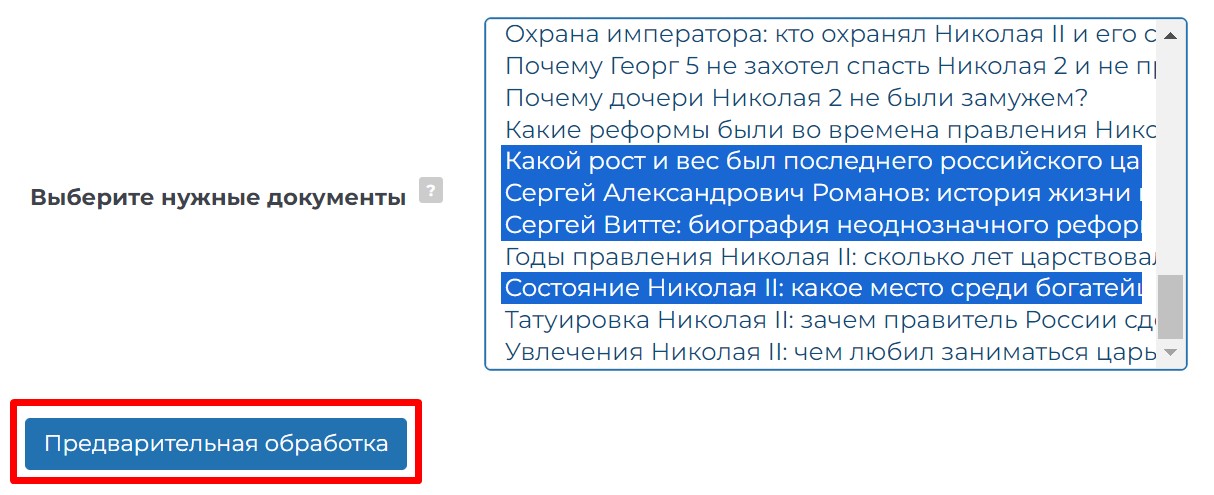
После нажатия этой клавиши, система удалит из статей весь html, ссылки, картинки, полностью вырезаются шорткоды [caption], а содержимое прочих шорткодов остается. Аналогично, как и для озвучки единичных статей.
Старт синтеза
После запуска предварительной обработки появится весь список статей перед озвучкой. Вы можете просмотреть тексты и внести в них правки.
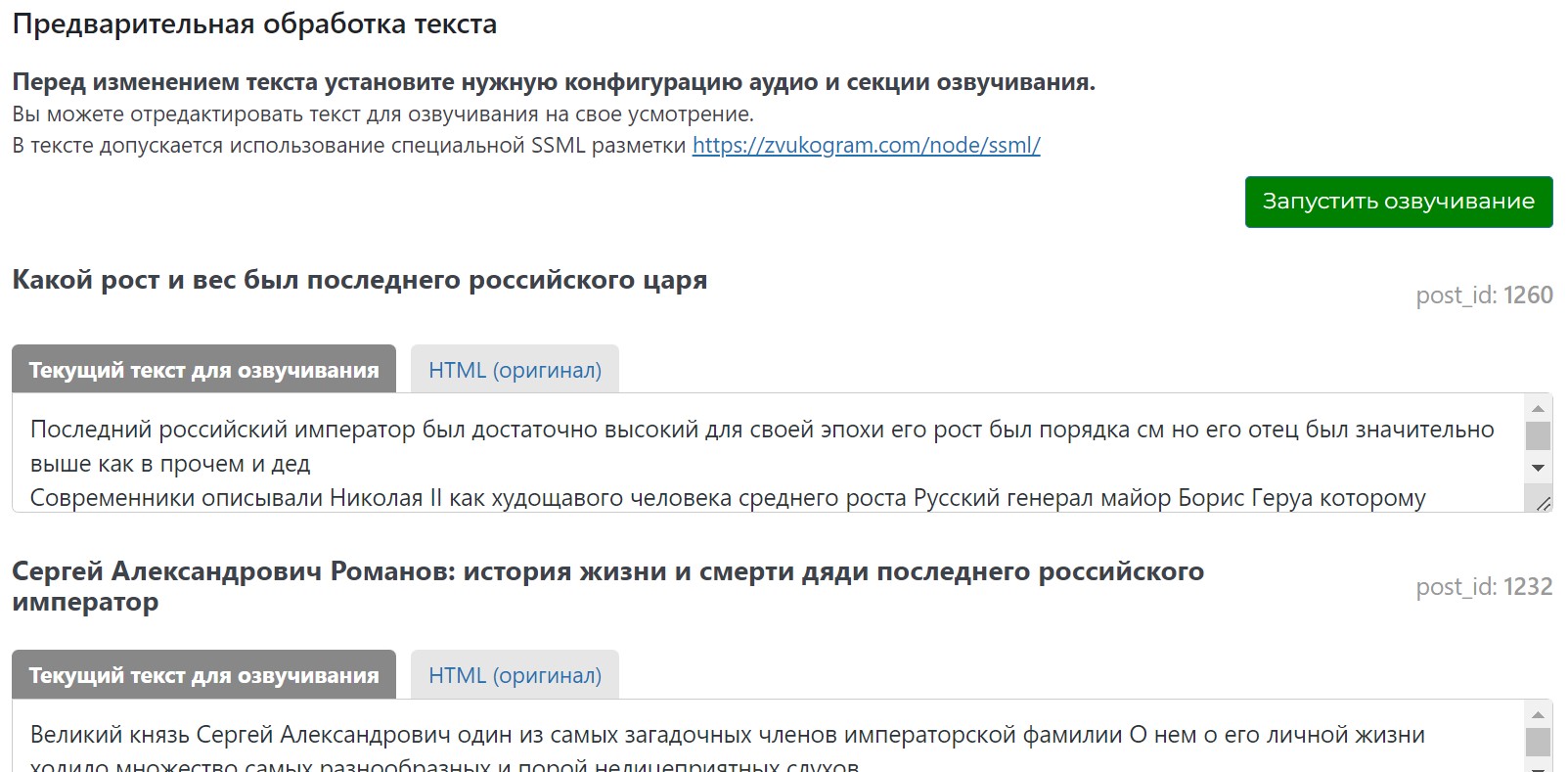
Нажимайте "запустить озвучивание" для начала процесса.
Система последовательно будет отправлять каждый документ на озвучку и дождавшись ответа с аудио, приступает к следующему. Не закрывайте вкладку, это не фоновый процесс, он зависит от вашего браузера.
В процессе синтеза речи, система последовательно выдает ссылки на готовые озвучки. Можно кликнуть и проверить, что получилось.
Если у вас появились вопросы или предложения, пишите мне в личку @foxhunterX, сейчас собираем обратную связь для дальнейшего улучшения плагина.